ホームページ >ウェブフロントエンド >フロントエンドQ&A >React プロジェクトのインストールが失敗した場合の対処方法
React プロジェクトのインストールが失敗した場合の対処方法
- 藏色散人オリジナル
- 2023-01-04 09:32:442693ブラウズ
反応プロジェクトのインストールに失敗した場合の解決策: 1. コンピューター アプリケーションの Yarn をアンインストールし、再インストールします; 2. コマンド ラインを使用して「npm uninstallyarn -g」を実行します; 3. npm を再度使用します。反応プロジェクトをインストールするコマンド。

このチュートリアルの動作環境: Windows 10 システム、react18.0.0 バージョン、Dell G3 コンピューター。
react プロジェクトのインストールが失敗した場合はどうすればよいですか?
React のインストールに失敗した場合の対処方法
[最近 React を独学で勉強し始めました。以下は学習と学習のための個人的な学習メモです。共有のみ]
反応プロジェクトを作成します。反応をインストールするにはどうすればよいですか?
ステップ 1: 通常、インストールには npm コマンドを使用し、コマンド ラインに「npx create-react-app my-app」と入力し、my-app という名前のファイルを作成します。プロジェクト
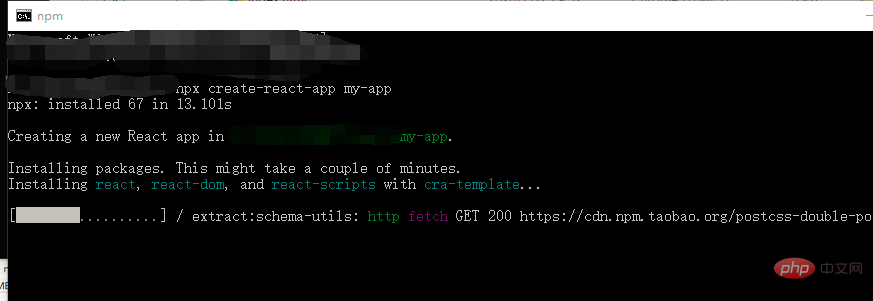
ステップ 2: Happy hacking が正常に表示されたら、成功したことを意味します。花を投げましょう~花を投げましょう! ! ! ! !
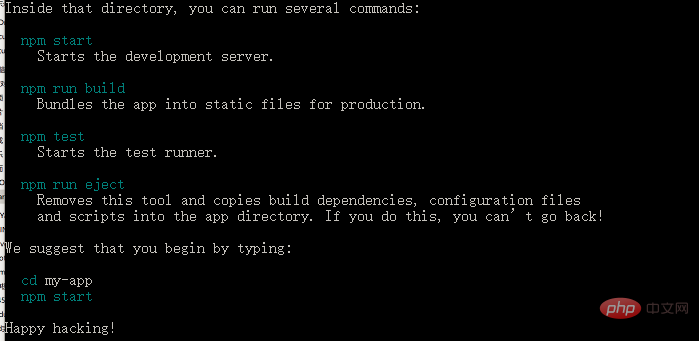
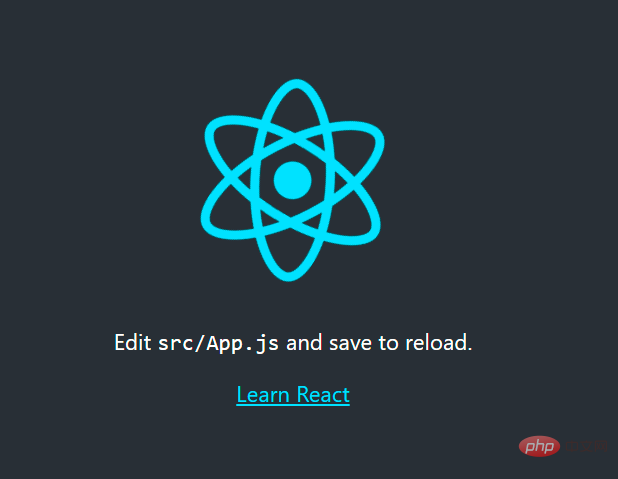
###############################################################################################################################################################################################################################################################################################################################」実行中は、コマンド ラインで npm start と入力すると、ブラウザーでそのようなインターフェイスが表示されます。 #########################! ! ! ! ! ! ! !ここからがポイントです! ! ! ! ! ! ! ! ! ############ 問題が発生しましたエラー: ##################1. ダウンロードの進行状況バーが白いバーではなく ### の場合###このような形状の場合、コンピューターに Yarn がインストールされており、それをダウンロードするために Yarn を使用している可能性があり、古いバージョンの React がダウンロードされます。より低いバージョンでは最終的にいくつかの問題が発生するため、react のより高いバージョンを追求する必要があります。 ###################2. インストールが失敗した場合は、コンピュータ アプリケーションから Yarn をアンインストールし、再インストールする必要があります。 ###################3. エラーがまだ表示される場合は、コマンド ライン npm uninstallyarn -g########### を使用することを選択できます。 #### ###4. 上記のインストール操作を再度実行すると、成功します。 ############ 推奨される調査: 「###react ビデオ チュートリアル ###」###
以上がReact プロジェクトのインストールが失敗した場合の対処方法の詳細内容です。詳細については、PHP 中国語 Web サイトの他の関連記事を参照してください。
声明:
この記事の内容はネチズンが自主的に寄稿したものであり、著作権は原著者に帰属します。このサイトは、それに相当する法的責任を負いません。盗作または侵害の疑いのあるコンテンツを見つけた場合は、admin@php.cn までご連絡ください。

